
万能数据恢复大师免费版6.4.1.1968电脑版
时间:2021-03-19 16:55
大小:12.4M
系统:WinAll
语言:中文

时间:2021-03-19 16:55
大小:12.4M
系统:WinAll
语言:中文
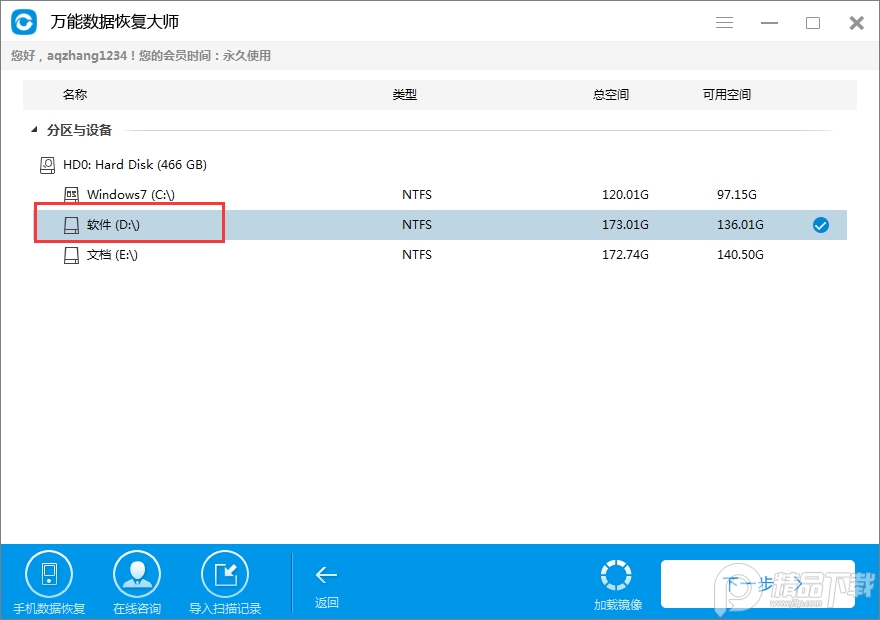
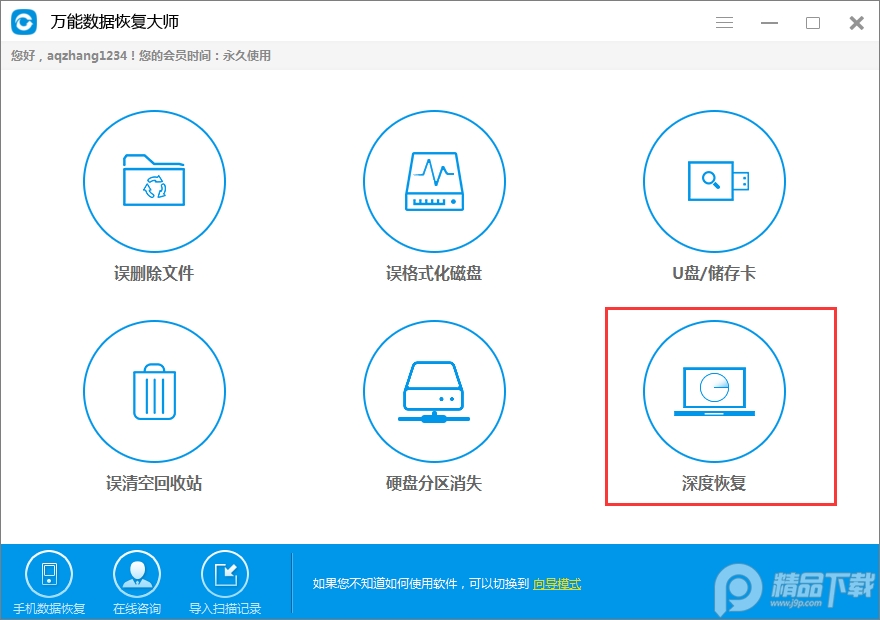
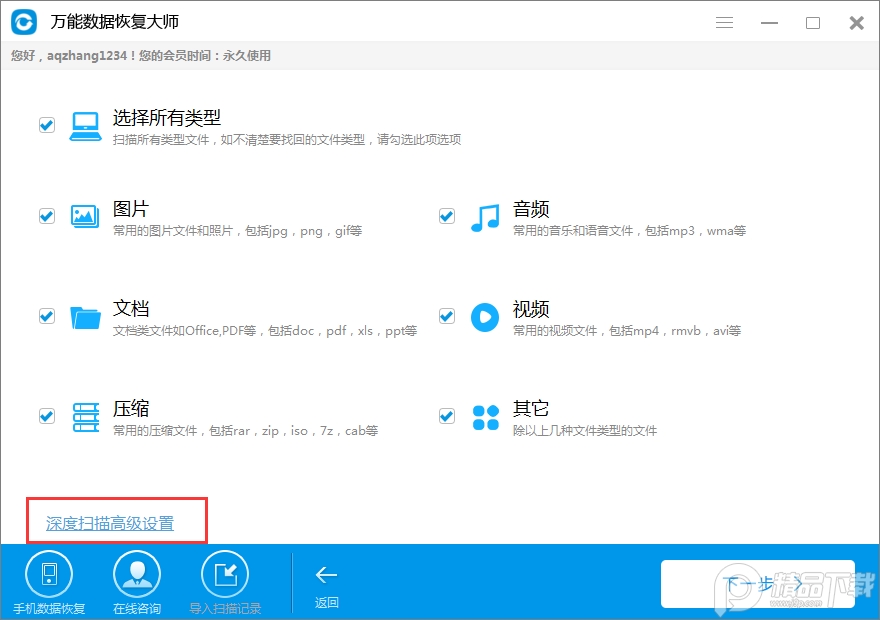
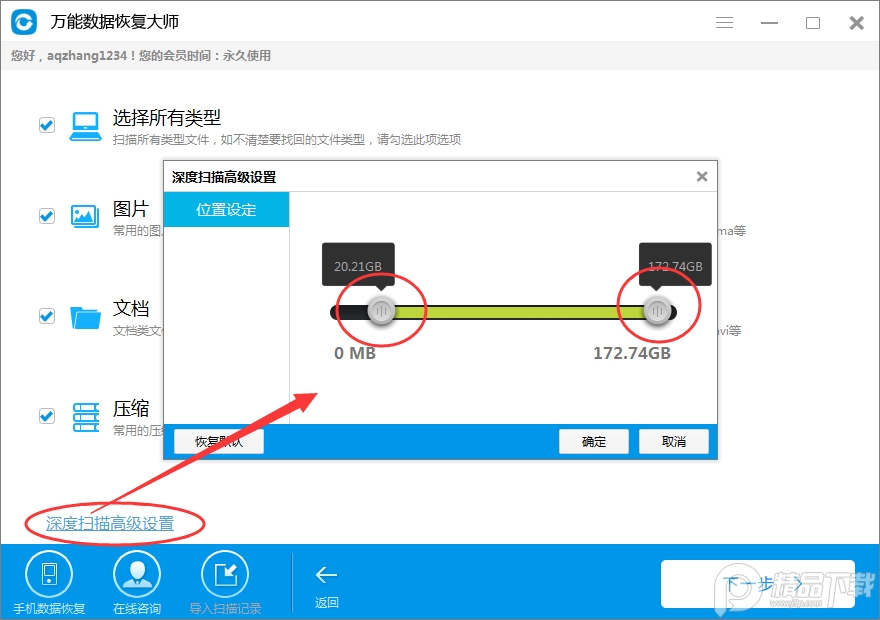
万能数据恢复器是一款强大、界面简洁、操作简单的数据恢复工具。软件具备文件恢复、支持多种设备、常见文件预览、分区格式化后恢复功能。购买一次,可在三台电脑使用

第一步:打开 万能数据恢复大师,单击“深度恢复”
选中需要跳过坏道的分区,点击“下一步”
单击左下方的“深度扫描”
第二步:计算坏道
您的磁盘大小乘于扫描卡住的那个百分比,就是坏道的地方。跳过这个坏道在继续下去扫描。
例如:您的磁盘大小是100G,而软件扫描到10%卡住了,那就是100*10%=10G,坏道可以设置分两次扫描,第一次从1-9G扫描,跳过10G,第二次从11G-100G扫描。
可自行设置扫描区域,绿色部分为扫描区域,如下图(只有深度恢复扫描功能有这一项功能)
1、对于被经过回收站删除或者被Shift+Del直接删除的文件有独特的恢复能力,能够找回原来文件的正确位置,很多别的恢复软件认为已被破坏的文件,我们的软件还可以正确的恢复出来。对于被删除的目录,很多别的软件认为一级目录损坏无法直接恢复的情况下,我们的软件仍然可以通过独特的恢复能力直接列出这些损坏的目录及其子目录。
2、对于分区表破坏、删除分区或者重新分区的情况,我们提供了快速扫描丢失的分区和完全扫描磁盘的恢复功能。快速扫描丢失的分区,可以在2-3分钟能扫描出完好的或者轻微损坏的分区,并且能迅速加载列出原来的目录结构。完全扫描磁盘的恢复速度慢些,但是能够扫描全部的扇区和目录,并且按照原来的各个分区组织出原来的目录结构,对于损坏严重的分区也能做到令人满意的恢复效果。
3、对于Ghost误操作的恢复,我们提供了相应的恢复功能。Ghost分区对硬盘操作造成整个硬盘变成一个分区的情况,使用快速扫描丢失的分区功能,一般可以在几分钟内就能够恢复出丢失掉的其他分区数据。Ghost分区对分区操作的情况,可以直接扫描这个被破坏的分区,在扫描过程中同时对FAT32和NTFS两种格式的目录进行扫描,可以尽可能的恢复出没有被覆盖破坏掉的目录结构。
如何将成为数据恢复的高手?数据恢复是指通过技术手段,将保存在台式机硬盘、笔记本硬盘、服务器硬盘、存储磁带库、移动硬盘、U盘、数码存储卡、Mp3等等设备上丢失的电子数据进行抢救和恢复的技术。而对于数据丢失的这个问题,相信看到这篇内容的小伙伴都已经遇到了。那么,如何成为数据恢复的高手呢?下面小编为大家分享两个需掌握的职能,一起来看下吧。
一、实时数据备份
想要解决数据丢失的问题,或者成为数据恢复的高手,100%成功率的方法便是实时备份数据了。对于很多小白用户来说,这一点非常重要!目前,像U盘、移动硬盘、数码存储卡等设备都可以成为备份数据用到的工具。另外,数据备份其实并不难,只需要大家养成这样良好的习惯就可以了。
二、专业软件恢复
然而,凡事都会有例外!如果您的数据没有来得及备份就丢失了,那么只能求助网络上的一些专业的软件来尽量挽回损失。所以,建议大家试试看“Superrecovery”这款。它是一款专业的数据恢复软件,采用了最先进的底层技术,支持FAT16、FAT32、NTFS、exFat等多种文件系统。最主要的是,这款软件的操作相对来说也是比较直观和简单的。
首先,大家可以直接从浏览器中下载这款软件,并立即打开进入到“向导模式”。最先需要做的是选择文件所在的位置,例如:丢失的数据是在移动硬盘里,那么在打开软件之前,需要先将其连接到电脑上,并选择对应的名称,点击“下一步”。
然后,需要做的是选择软件扫描的模式。目前,Superrecovery软件在向导模式下有三种模式,包括:误删除扫描、深度扫描和误格式化扫描等。一般情况下,像格式化磁盘、设备损坏、清空回收站等,都会选择“误格式化扫描”,并点击“下一步”。
最后,需要做的是选择数据的类型。例如:丢失的数据是MP4、RMVB、MOV等,可以直接勾选“视频”,并点击“扫描”。
等待软件扫描完成之后,可以免费地预览一下扫描出来的数据列表。确认找到丢失的数据之后,选中并点击“恢复”即可。如果没有扫描出来需要恢复的数据,还可以继续使用软件主界面的“深度扫描”功能。
 易恢复Ontrack EasyRecovery15绿色版15.2.0.0 中文免安装版
易恢复Ontrack EasyRecovery15绿色版15.2.0.0 中文免安装版 数据恢复 / 127.9M / 22-05-10下载
数据恢复 / 127.9M / 22-05-10下载  数据恢复R-Studio免费版9.0.190296 绿色便携版
数据恢复R-Studio免费版9.0.190296 绿色便携版 数据恢复 / 66.3M / 22-03-20下载
数据恢复 / 66.3M / 22-03-20下载 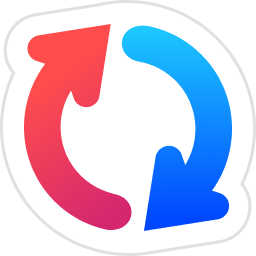 Goodsync中文免费版11.10.4 绿色版【32位/64位】
Goodsync中文免费版11.10.4 绿色版【32位/64位】 数据恢复 / 473KB / 22-02-18下载
数据恢复 / 473KB / 22-02-18下载  迷你数据恢复大师1.0.0.1 电脑版
迷你数据恢复大师1.0.0.1 电脑版 数据恢复 / 10.8M / 19-12-01下载
数据恢复 / 10.8M / 19-12-01下载  数据蛙苹果恢复专家3.0.6 官方版
数据蛙苹果恢复专家3.0.6 官方版 数据恢复 / 50.9M / 19-10-09下载
数据恢复 / 50.9M / 19-10-09下载 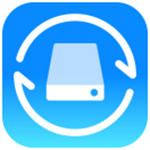 傲软数据恢复软件永久破解补丁2021最新版
傲软数据恢复软件永久破解补丁2021最新版 数据恢复 / 50.5M / 21-03-19下载
数据恢复 / 50.5M / 21-03-19下载 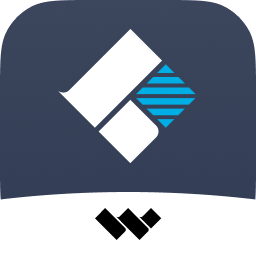 恢复专家中文高级破解版9.0.8.10 汉化版
恢复专家中文高级破解版9.0.8.10 汉化版 数据恢复 / 149.8M / 20-11-06下载
数据恢复 / 149.8M / 20-11-06下载  万能数据恢复大师免费版6.4.1.1968电脑版
万能数据恢复大师免费版6.4.1.1968电脑版 数据恢复 / 12.4M / 21-03-19下载
数据恢复 / 12.4M / 21-03-19下载  极限数据恢复软件1.0 绿色版
极限数据恢复软件1.0 绿色版 数据恢复 / 10.4M / 19-08-29下载
数据恢复 / 10.4M / 19-08-29下载 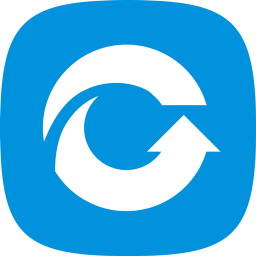 失易得数据恢复软件6.48 官方版
失易得数据恢复软件6.48 官方版 数据恢复 / 13.0M / 19-11-11下载
数据恢复 / 13.0M / 19-11-11下载